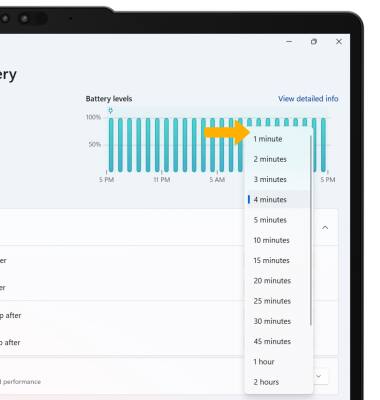Pantalla
¿Con qué dispositivo necesitas ayuda?
Pantalla
Cambiar el tiempo de apagado, el brillo y la orientación de la pantalla.
INSTRUCCIONES E INFORMACIÓN
Consulta el tutorial Optimizar la duración de la batería para ver consejos para ahorrar batería. Consulta el tutorial Accesibilidad para obtener más información sobre funcionalidades de accesibilidad.
En este tutorial, aprenderás a hacer lo siguiente:
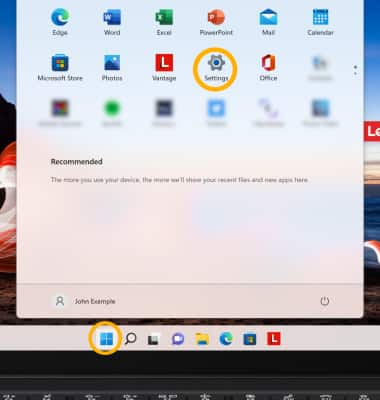
2. Selecciona Display.

3. Selecciona y arrastra la barra deslizadora Brightness para ajustar la configuración de brillo según lo desees.
Importante: Para ajustar el brillo de la pantalla con el teclado, oprime las teclas Screen Brightness hasta lograr el brillo que desees. Para ajustar rápidamente el brillo, selecciona Action Center en la barra de tareas para acceder a la configuración rápida, luego selecciona y arrastra el control deslizante de brillo para ajustar la configuración de brillo como desees.
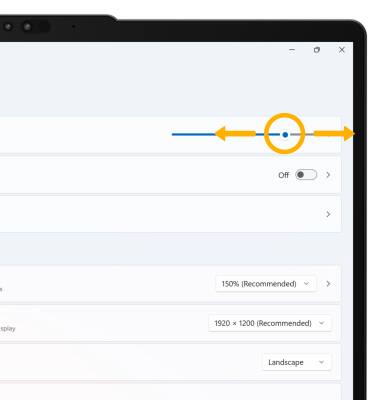
• Ajustar el brillo de la pantalla
• Cambiar el tiempo de espera de la pantalla
Ajustar el brillo de la pantalla
1. En la pantalla principal, selecciona el ícono Start, luego selecciona Settings.
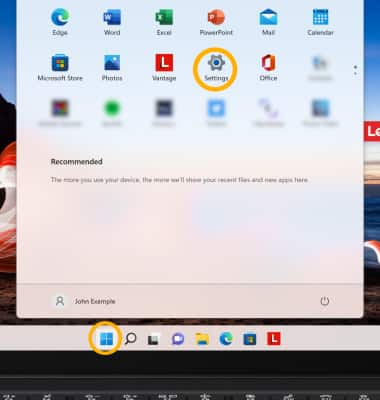
2. Selecciona Display.

3. Selecciona y arrastra la barra deslizadora Brightness para ajustar la configuración de brillo según lo desees.
Importante: Para ajustar el brillo de la pantalla con el teclado, oprime las teclas Screen Brightness hasta lograr el brillo que desees. Para ajustar rápidamente el brillo, selecciona Action Center en la barra de tareas para acceder a la configuración rápida, luego selecciona y arrastra el control deslizante de brillo para ajustar la configuración de brillo como desees.
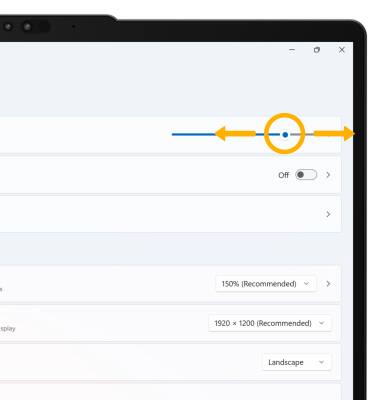
Cambiar el tiempo de espera de la pantalla
1. En la pantalla System Settings, selecciona Power & battery.
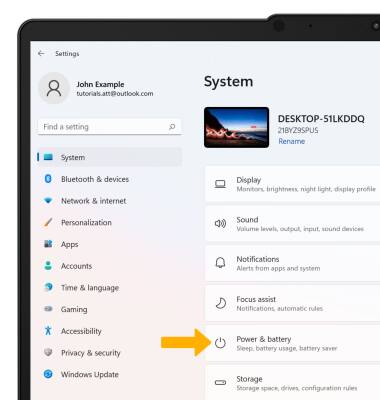
2. Selecciona Screen and sleep, luego selecciona el ícono drop-down junto a la configuración de Screen or Sleep que desees.
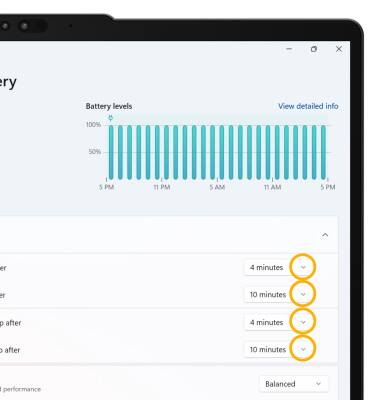
3. Selecciona la opción de tiempo de espera que desees.
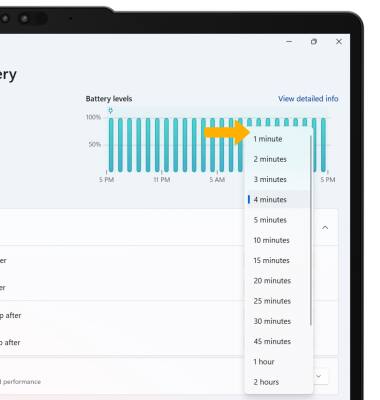
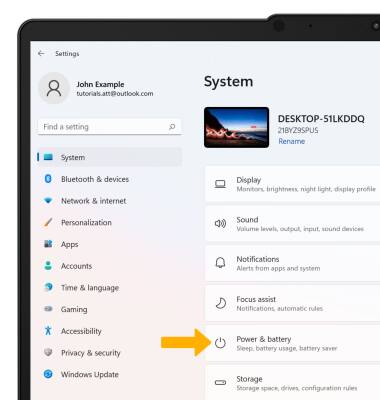
2. Selecciona Screen and sleep, luego selecciona el ícono drop-down junto a la configuración de Screen or Sleep que desees.
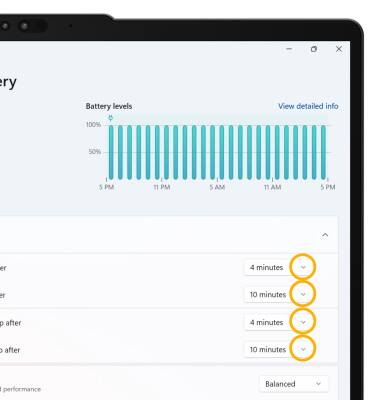
3. Selecciona la opción de tiempo de espera que desees.